У цій статті я збираюся показати вам, як встановити Ubuntu Make на Ubuntu і як встановити останню версію інструментів розробника та IDE за допомогою Ubuntu Make на Ubuntu. Я буду використовувати Ubuntu 18.04 LTS для демонстрації в цій статті. Але процедури, показані в цій статті, повинні працювати на Ubuntu 16.04 LTS, Ubuntu 19.04 та Ubuntu 19.10 також. Отже, давайте почнемо.
Встановлення Ubuntu Make:
Пакет Ubuntu Make (ubuntu-make) доступний в офіційному Всесвіт сховище пакунків Ubuntu. Отже, у вас повинен бути офіційний Всесвіт на вашому комп'ютері Ubuntu увімкнено сховище пакетів.
Ви можете включити офіційну Всесвіт сховище пакунків на Ubuntu з наступною командою:
Всесвіт $ sudo apt-add-repository
Чиновник Всесвіт слід увімкнути сховище пакетів. У моєму випадку це вже включено.

Тепер оновіть кеш сховища пакетів APT наступною командою:
$ sudo apt оновлення
Потрібно оновити кеш сховища пакетів APT.
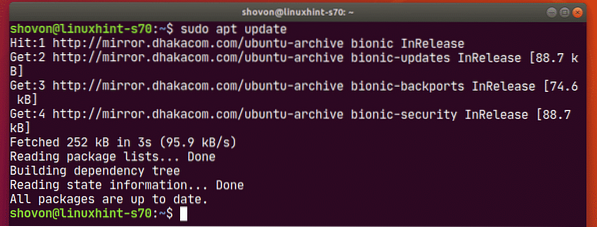
Тепер встановіть Ubuntu Make за допомогою такої команди:
$ sudo apt встановити ubuntu-make
Щоб підтвердити встановлення, натисніть Y а потім натисніть
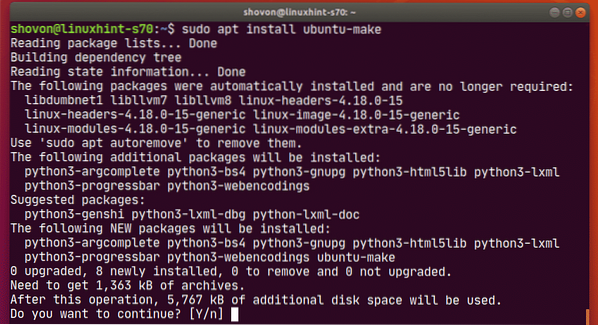
Слід встановити Ubuntu Make.
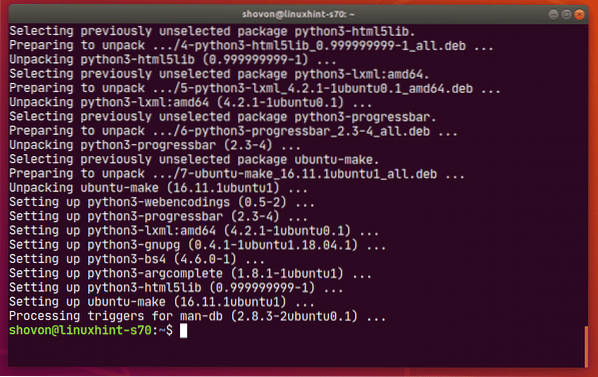
Щоб підтвердити, що Ubuntu Make працює правильно, виконайте таку команду:
$ umake --version
Як бачите, Ubuntu Make працює правильно.

Пошук доступної групи програмного забезпечення та назви пакета:
Ubuntu Зробити категоріями всі інструменти розробника та IDE у різних групах. Для того, щоб встановити інструмент розробника або IDE, ви повинні знати назву групи та інструмент розробника або IDE пакета. На щастя, це дуже легко з’ясувати.
Щоб дізнатись, які підтримувані групи та інструмент розробника або ім'я пакету IDE потрібно встановити, запустіть таку команду:
$ umake --допомога
umake надрукує багато матеріалів на консолі. Але прокрутіть угору, і ви зможете знайти групи, як позначено на знімку екрана нижче.
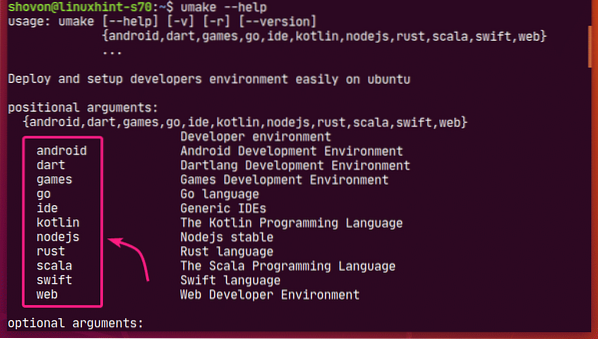
На момент написання цієї статті підтриманими групами Ubuntu Make є: андроїд, дротик, ігор, піти, іде, котлін, nodejs, іржа, сакала, стрімкий, веб
Кожна з груп має власний набір програмного забезпечення.
Якщо ви трохи прокрутите вниз на виході umake, ви зможете знайти, які програмні засоби доступні у вашій бажаній групі.
Наприклад, у іде групи доступні такі програмні засоби.
На момент написання цієї статті доступні назви програмних пакетів у іде групу складають: Arduino, атом, netbeans, кліон, datagrip, eclipse-cpp, eclipse-jee, затемнення, eclipse-php, ідея, ідея-кінцева, світлостійкий, phpstorm, піхарм, пічарно-освітня, pycharm-професійний, рубімін, піднесений текст, візуальна студія-код, веб-шторм.
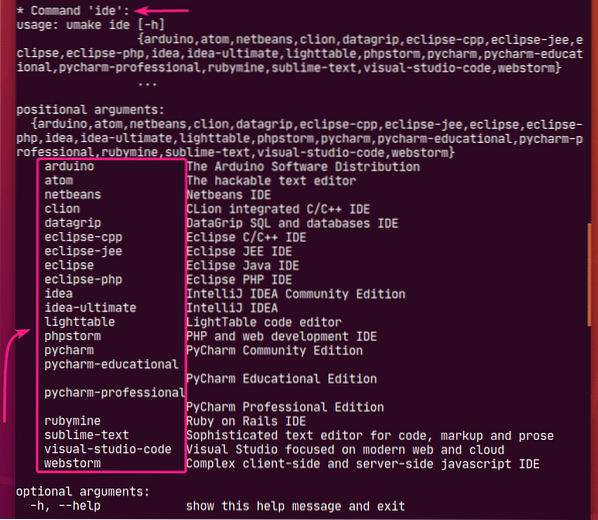
Якщо вам важко шукати довгий результат, ви також можете шукати доступні програми у вибраній групі наступним чином:
$ umakeОсь, зміни
Наприклад, скажімо, ви хочете побачити, які програмні засоби доступні в веб групи. Для цього виконайте таку команду:
$ umake web --help
На момент написання цієї статті доступні програмні засоби в веб групою є: firefox-розробник і візуальна студія-код як ви можете бачити на скріншоті нижче.
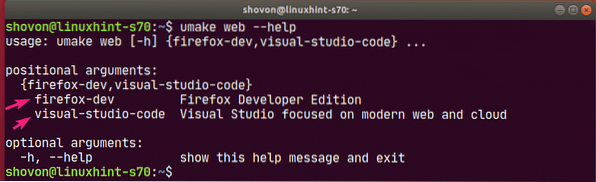
Встановлення інструментів розробника та IDE:
Тепер, коли ви знаєте, як знайти назву групи та ім’я пакета інструменту розробника або IDE, який ви хочете встановити, настав час встановити його на свою машину Ubuntu за допомогою Ubuntu Make.
Скажімо, ви розробник Python і хочете встановити Видання спільноти PyCharm на вашому комп'ютері Ubuntu за допомогою Ubuntu Make.
Отже, назва групи буде іде і назва пакета буде піхарм.
Для встановлення піхарм від іде групу, використовуючи Ubuntu Make, запустіть umake команда наступним чином:
$ umake ide pycharm
Вас попросять ввести пароль для входу. Введіть і натисніть

Ubuntu Make запитає вас про шлях встановлення. Ви можете залишити за замовчуванням і натиснути

Ubuntu Make почне завантажувати та встановлювати всі залежності PyCharm та PyCharm.

На цьому етапі слід встановити PyCharm.
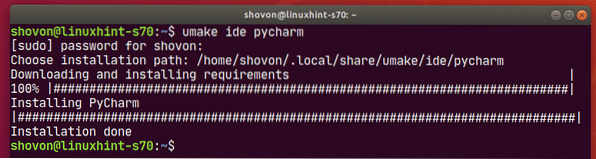
Після встановлення PyCharm ви можете запустити його з меню додатків Ubuntu.
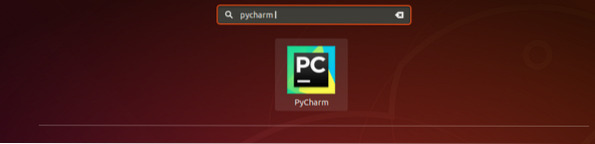
Як бачите, Ubuntu Make встановив останню версію PyCharm Community IDE (це 2019.3 на момент написання цієї статті).
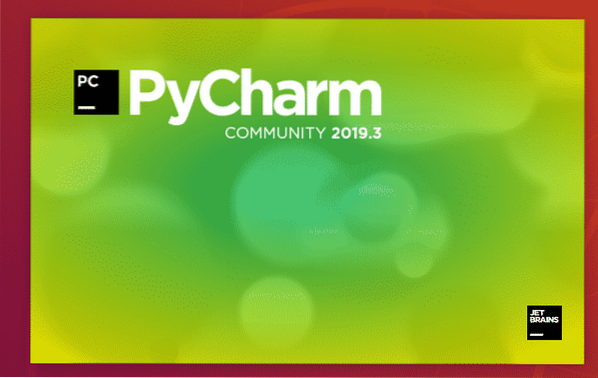
IDE спільноти PyCharm 2019.3.2 працює на Ubuntu.
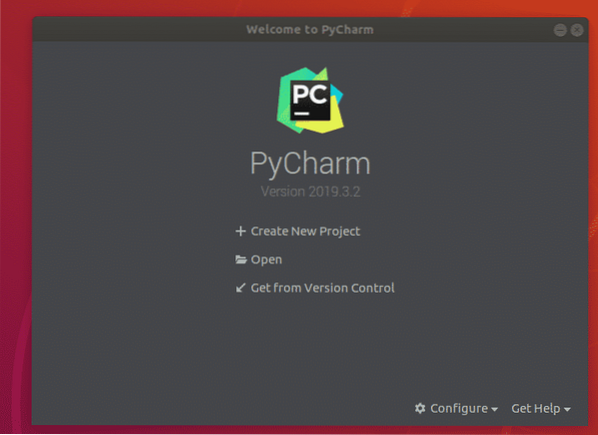
Видалення інструментів розробника та IDE за допомогою Ubuntu Make:
Якщо ви встановили будь-який інструмент розробника або IDE за допомогою Ubuntu Make, ви також можете легко його видалити.
Наприклад, щоб видалити PyCharm Community IDE, яку ми встановили раніше, запустіть umake за допомогою -р прапор наступним чином:
$ umake -r ide pycharm
Ідентифікатор середовища PyCharm Community слід видалити.
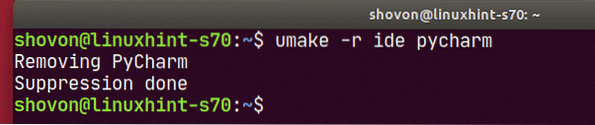
Оновлення інструментів розробника та IDE за допомогою Ubuntu Make:
Ubuntu Make не може оновити інструменти розробника або IDE, які ви вже встановили на своєму комп'ютері Ubuntu. Але є хитрість оновити вже встановлені інструменти розробника та IDE за допомогою Ubuntu Make.
Спочатку видаліть встановлений засіб розробника або IDE, який потрібно оновити, наступним чином:
$ umake -r ide pycharmПотім встановіть засіб розробника або IDE знову за допомогою Ubuntu Make наступним чином:
$ umake ide pycharmВи можете втратити свій інструмент розробника або конфігурацію IDE таким чином. Можливо, вам доведеться переналаштувати інструмент розробника або IDE. Але це оновить інструмент розробника або IDE для вас. Просто пам’ятайте про цю невелику інформацію.
Отже, саме таким чином ви використовуєте Ubuntu Make для встановлення найновіших інструментів розробника та IDE на Ubuntu. Дякуємо, що прочитали цю статтю.
 Phenquestions
Phenquestions


